vray3.6 for 3dmax2018安装教程-最详细图文教程
1、01.电脑已经安装好3dmax2018,如图

2、02.下载好vray3.6,共3个文件

3、03.安装vray,打开01
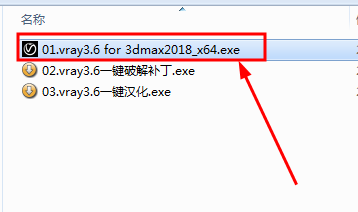
4、04
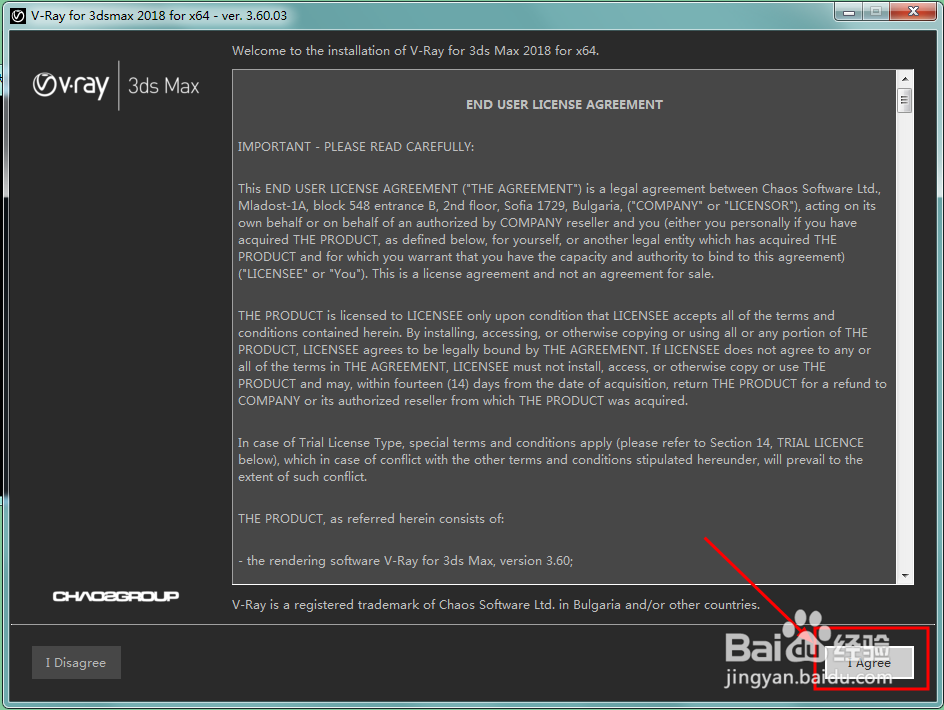
5、05

6、06.vray安装完成

7、07.弹出vray许可窗口,安装

8、08

9、09

10、10.vray许可也安装完成了

11、11.安装02

12、12.

13、13.
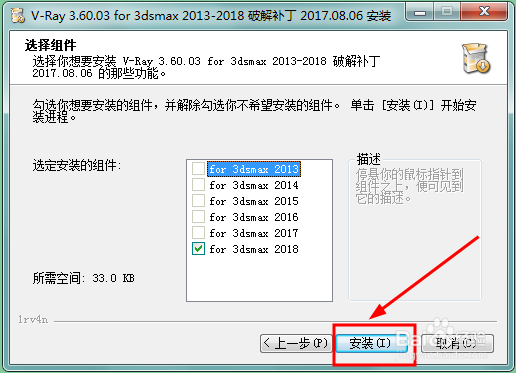
14、14.到这一步:vray就激活了,此时vray是英文版。如果只需要vray英文版,现在就完成了,下面“03.vray3.6一键汉化”就不用安装;需要vray中文版的,请继续安装。

15、15.安装03

16、16.

17、17.

18、18.耐心等待30秒,点:下一步 (注意:出现的二维码不用管,也可以自愿打赏)

19、19

20、20.vray汉化安装完成
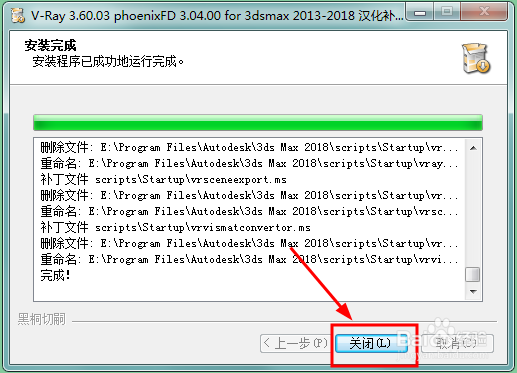
21、21.找一下vray吧: 打开3dmax2018----渲染----渲染设置

22、22.渲染器----选vray3.6

23、23.点:vray---好了,完成!

声明:本网站引用、摘录或转载内容仅供网站访问者交流或参考,不代表本站立场,如存在版权或非法内容,请联系站长删除,联系邮箱:site.kefu@qq.com。
阅读量:42
阅读量:170
阅读量:156
阅读量:89
阅读量:173